标签:使用 col dir ext 虚拟 查看 mount 扇区 mic
关于存储,首先我们需要足够的位置,这里我们需要创建硬盘,我们创建硬盘时需要先将虚拟机关机,关机之后如下操作: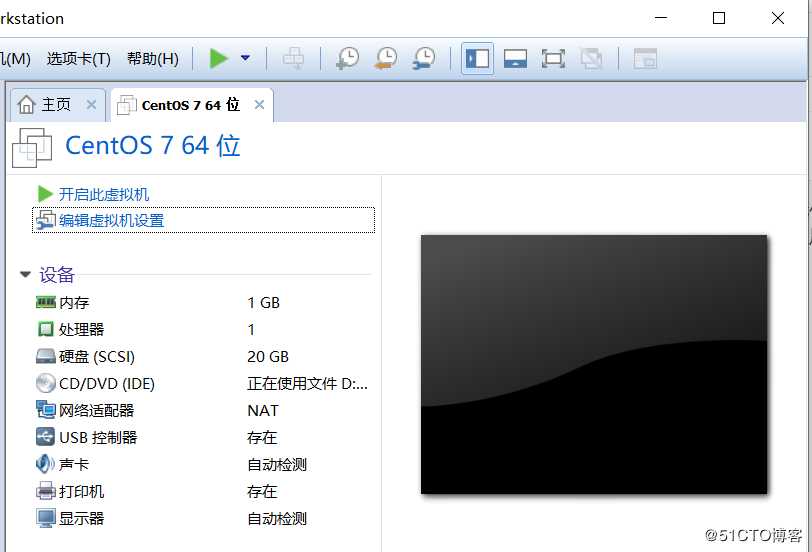
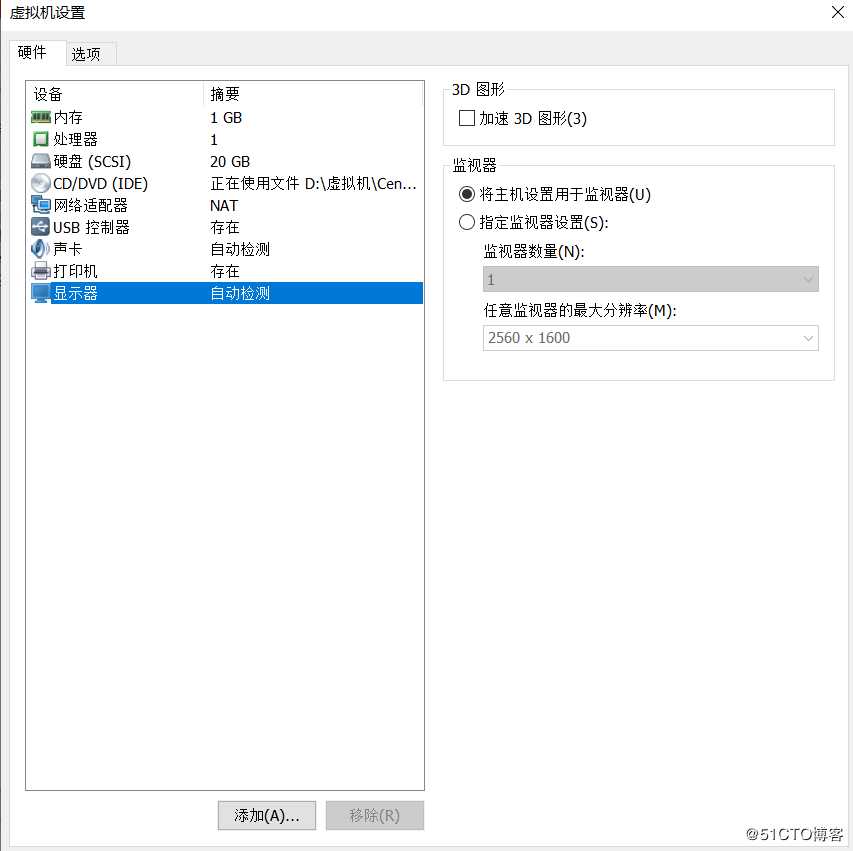
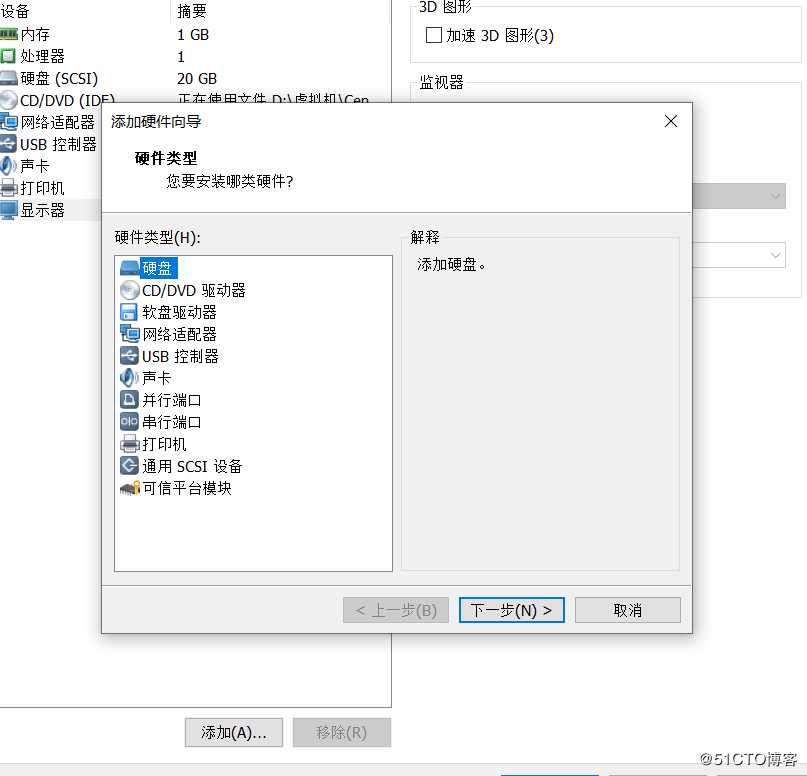
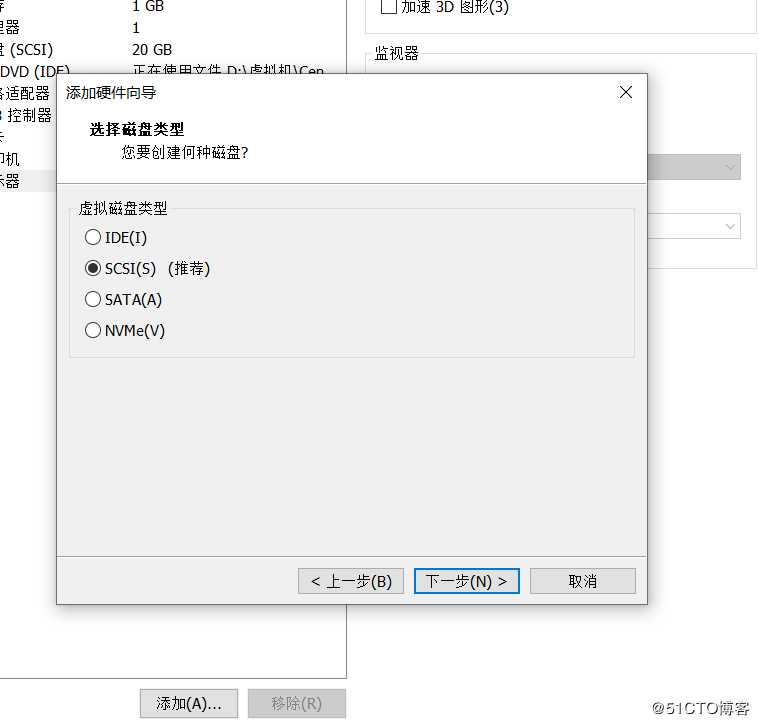
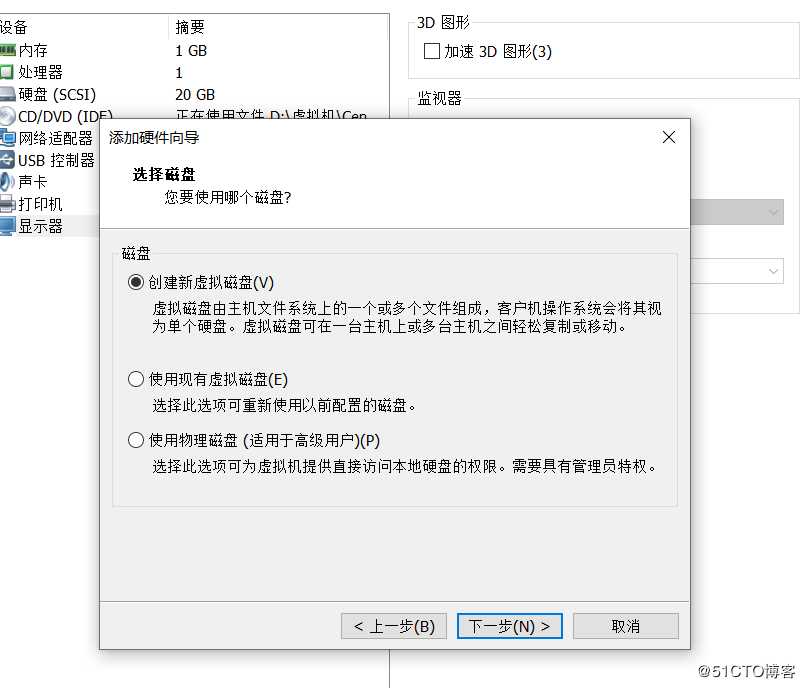
5.磁盘大小,根据我们的需要划分,在这里我们输入5G,点击下一步,完成。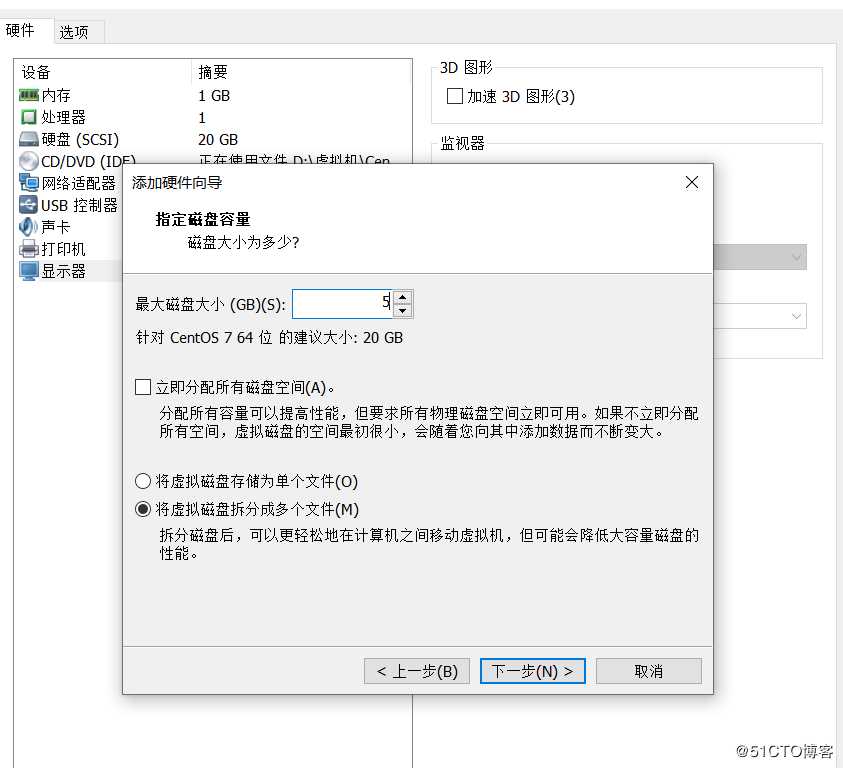
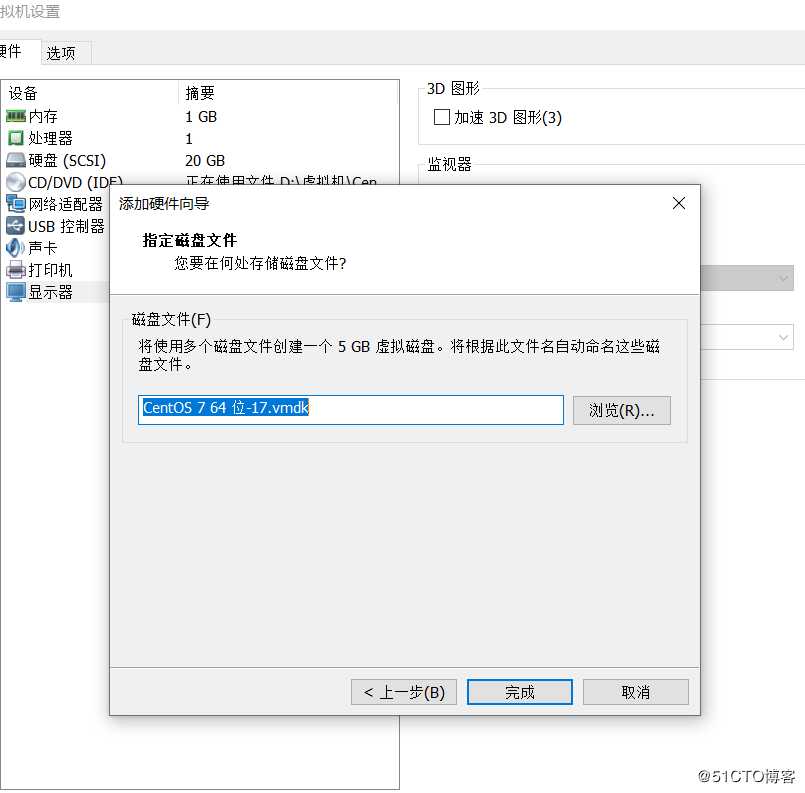
这样我们一个硬盘就配置好了,可以多配置几个。
管理磁盘流程三部曲
首先我们先查看我们的磁盘,ll /dev/sd**
sdb、sdc、sde为我们的新建磁盘*
1.创建分区fdisk /dev/sdb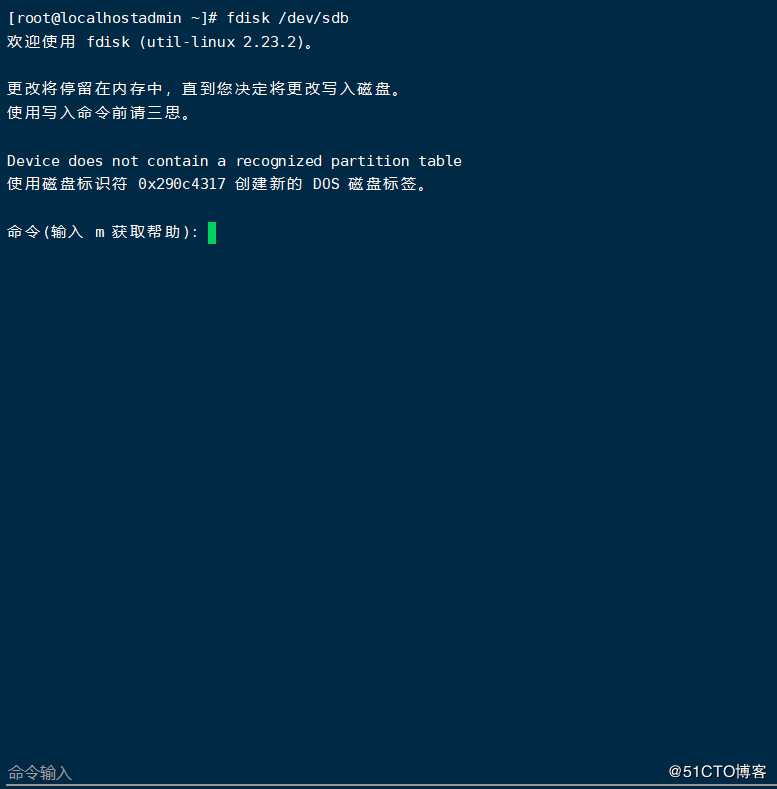
提示:
命令(输入 m 获取帮助):n
Partition type:
p primary (0 primary, 0 extended, 4 free)
e extended
Select (default p): 敲击字母“p”键
Select (default p): p
分区号 (1-4,默认 1):敲击数字“1”键
起始 扇区 (2048-10485759,默认为 2048):敲击回车键
Last 扇区, +扇区 or +size{K,M,G} (2048-10485759,默认为 10485759):输入分区大小“+2G” 后回车
命令(输入 m 获取帮助):w
2.创建好分区后,我们输入partprobe /dev/sdbj进行刷新。
3.查看分区列表
使用fdisk -l /dev/sdb 或者 lsblk 都可以查看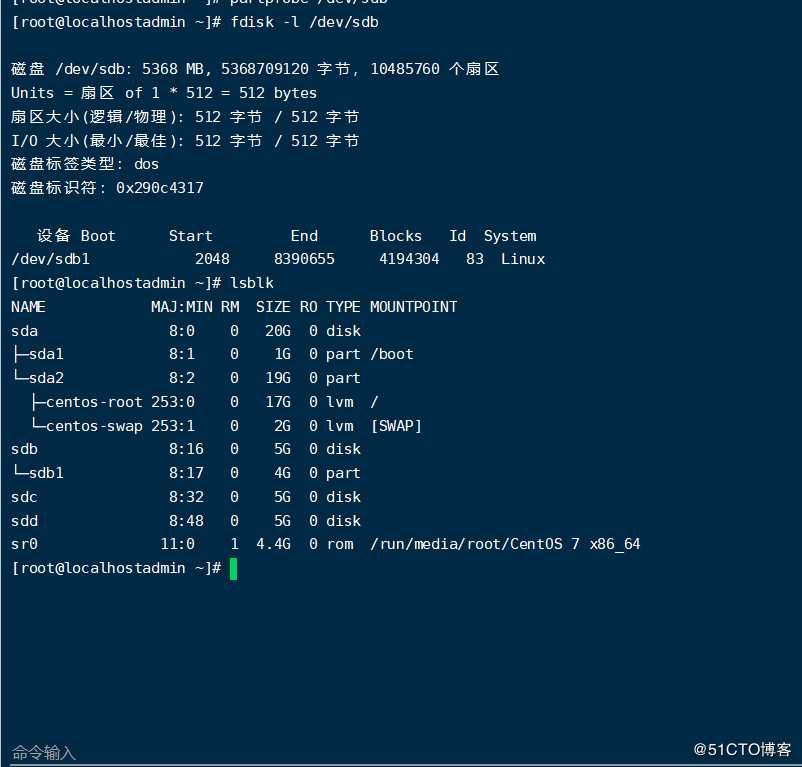
4.创建文件系统
mkfs.ext4 /dev/sdb1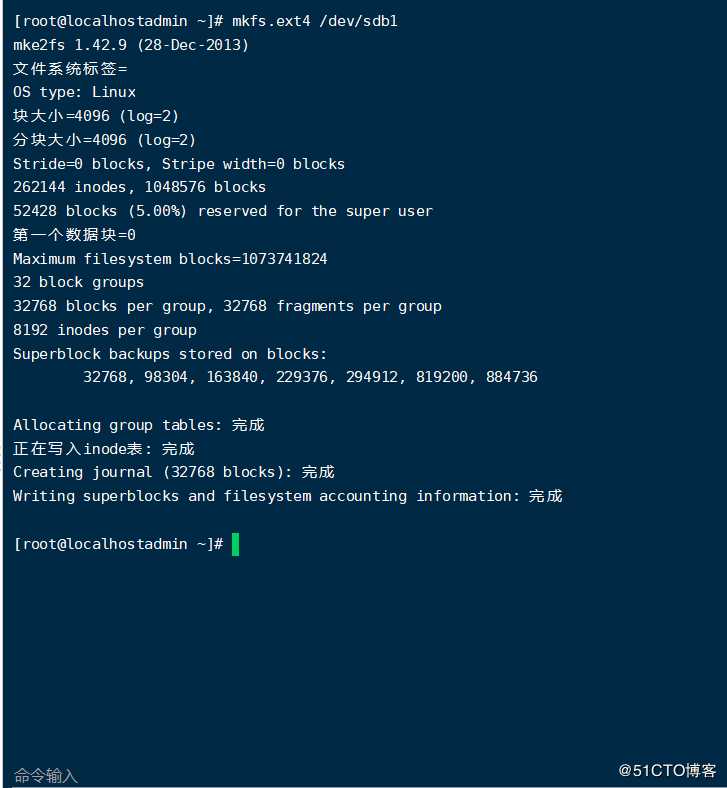
5.挂载mount
创建挂载点,一个分区一个挂载点
[root@localhost ~]# mkdir /mnt/disk1
[root@localhost ~]#mount -t ext4 /dev/sdb1 /mnt/disk1
6.查看挂载信息
df -hT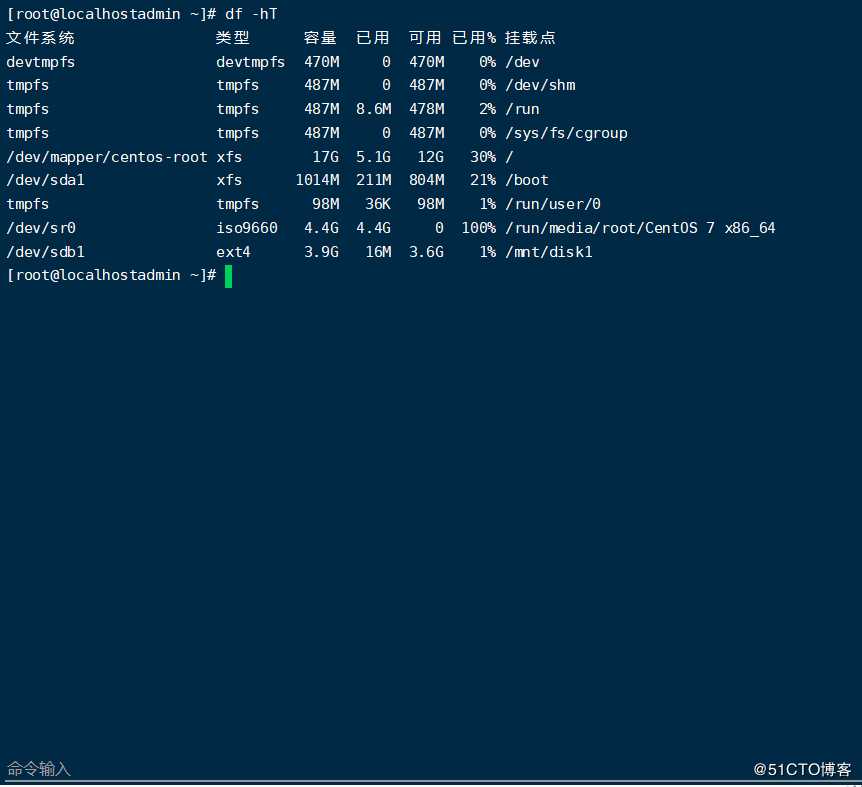
逻辑卷LVM
1.pv
pvcreate /dev/sdc
2.vg
vgcreate vg1 /dev/sdc
3.lv
lvcreate -L 200M -n lv1 vg1 创建逻辑卷 -L大小 -n卷名 vg1组名**
4.创建文件系统并挂载
mkfs.ext4 /dev/vg1/lv1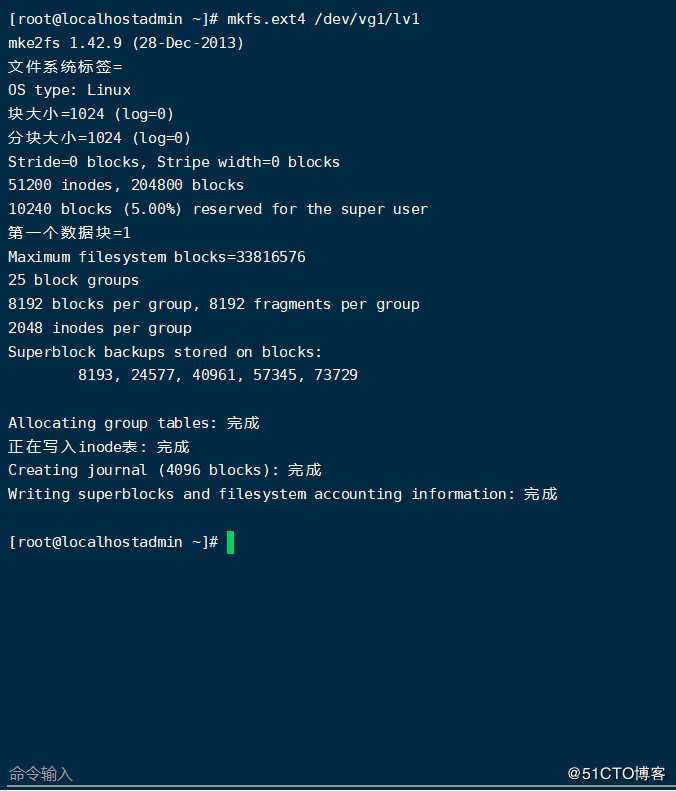
创建挂载点
mkdir /mnt/lv1
挂载
mount /dev/vg1/lv1 /mnt/lv1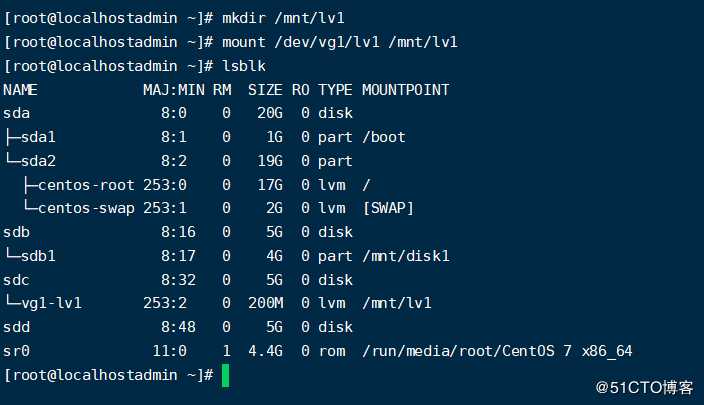
标签:使用 col dir ext 虚拟 查看 mount 扇区 mic
原文地址:https://blog.51cto.com/14881361/2516385